Chia sẻ văn bản cho nhóm cùng làm việc trên Google Docs giúp công việc hiệu quả hơn rất nhiều. Đặc biệt, Google Docs còn cho phép bạn lưu trữ dữ liệu với dung lượng lên tới 15 GB miễn phí.
Google Docs mang đến cho người dùng nhiều tính năng mạnh mẽ, bạn có thể chia sẻ văn bản cho nhóm cùng làm việc trực tuyến trên Google Docs chỉ với các thao tác thiết lập bên dưới. Ngoài ra, Google Docs còn hỗ trợ nhiều tính năng hữu ích khác, tham khảo 8 tính năng Google docs mà có thể bạn sẽ cần sử dụng tới

Hướng dẫn Chia sẻ văn bản cho nhóm cùng làm việc trên Google Docs
Bước 1: Mở tài liệu cần chia sẻ cho nhóm cùng làm việc trên Google Docs, sau đó vào File --> Share... Hoặc click vào biểu tượng Share phía trên bên phải.
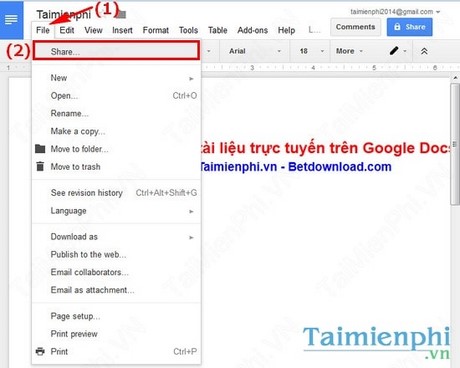
Bước 2: Một cửa sổ mới hiện ra, bạn điền tên tài khoản Email của các thành viên trong nhóm muốn chia sẻ ở mục People(1).
(2) Click chuột vào mũi tên và thiết lập quyền cho thành viên trong nhóm:
- Can edit: Cho phép chỉnh sửa nội dung tài liệu
- Can comment: Cho phép bình luận
- Can view: Cho phép xem nội dung tài liệu
Cuối cùng nhấn Send.

- Bạn cũng có thể click vào Get shareable link để nhận đường link của tài liệu và chia sẻ đến bất kỳ ai

https://thuthuat.taimienphi.vn/chia-se-van-ban-cho-nhom-cung-lam-viec-tren-google-docs-2521n.aspx
Trong giới hạn bài viết trên chúng tôi đã hướng dẫn các bạn cách chia sẻ văn bản cho nhóm cùng làm việc trên Google Docs, với cách làm này bạn có thể làm việc nhóm trên Google Docs hiệu quả hơn.